Audition CC全面精通:錄音剪輯+消音變調+配音制作+唱歌后期+案例實戰 ( 簡體 字) |
| 作者:周玉姣 | 類別:1. -> 多媒體 -> Audition |
| 譯者: |
| 出版社:清華大學出版社 | 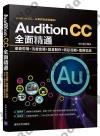 3dWoo書號: 51068 3dWoo書號: 51068
詢問書籍請說出此書號!【缺書】
NT售價: 250 元 |
| 出版日:4/1/2019 |
| 頁數:308 |
| 光碟數:0 |
|
站長推薦:      |
| 印刷:黑白印刷 | 語系: ( 簡體 版 ) |
| |
加入購物車  │加到我的最愛 │加到我的最愛
(請先登入會員) |
| ISBN:9787302515159 |
| 作者序 | 譯者序 | 前言 | 內容簡介 | 目錄 | 序 |
| (簡體書上所述之下載連結耗時費功, 恕不適用在台灣, 若讀者需要請自行嘗試, 恕不保證) |
| 作者序: |
| 譯者序: |
前言:軟件簡介
Audition CC 2018是Adobe公司最新推出的一款優秀的音頻編輯軟件,是目前世界上最優秀的音頻編輯軟件之一,并被廣泛地應用于影樓、播音錄音和后期制作等音頻和視頻專業領域。隨著軟件的不斷升級,本書立足于這款軟件的實際操作及行業應用,完全從一個初學者的角度出發,循序漸進地講解核心知識,并通過大量實戰演練,讓讀者在最短的時間內成為Audition音樂錄制、剪輯、制作高手。
寫作思路
本書是初學者全面自學Audition的經典暢銷教程。全書從實用角度出發,全面、系統地講解了Audition CC 2018軟件的所有應用功能,基本上涵蓋了Audition的全部工具、面板和菜單命令。
書中在介紹軟件功能的同時,每一個小節都配有基礎介紹、操作原由、實戰過程,讓讀者不僅學會每一個技能知識點的操作,還明白我們為什么要這么做,知其然并知其所以然。
本書還精心安排了212個具有針對性的實例,幫助讀者輕松掌握軟件使用技巧和具體應用,以做到學用結合。并且,全部實例都配有視頻教學錄像,詳細演示案例制作過程。此外,還提供了用于查詢軟件功能和實例的索引。
本書特色
1. 170 多個專家提醒放送:作者在編寫時,將平時工作中總結的軟件各方面的實戰技巧、設計經驗等毫無保留地奉獻給讀者,不僅大大豐富和提高了本書的含金量,更方便讀者提升軟件的實戰技巧與經驗,從而大大提高讀者的學習與工作效率,學有所成。
2. 180 分鐘語音視頻演示:本書中的軟件操作技能實例,全部錄制了帶語音講解的視頻,時間長度達180 分鐘(3 個小時),重現書中所有的實例操作。讀者可以結合書本,也可以獨立地觀看視頻演示,像看電影一樣進行學習,讓學習變得更加輕松。
3. 214 個技能實例奉獻:本書通過大量的技能實例來輔講軟件,幫助讀者在實戰演練中逐步掌握軟件的核心技能與操作技巧。與同類書相比,讀者可以省去學習枯燥理論的時間,更能掌握超出同類書大量的實用技能和案例,讓學習更高效。
4. 1030 張圖片全程圖解:本書采用了1030 張圖片對軟件技術、實例講解、效果展示,進行了全程式的圖解,通過這些大量清晰的圖片,讓實例的內容變得更通俗易懂,讀者可以一目了然、快速領會、舉一反三,制作出更多動聽的專業歌曲文件。
本書內容
篇 章 主要內容
第1 ∼ 7 章 專業講解了Audition CC 2018 工作界面、調整音樂布局、
【錄音剪輯篇】 設置音樂編輯模式、錄制與編輯單軌音樂、
錄制與編輯微信語音、選擇與編輯音樂、
轉換音樂采樣率與聲道、剪輯與復制音樂素材、
運用標記精確定位等內容。
第8 ∼ 9 章 專業講解了消除音質中的雜音與碎音、
【消音變調篇】 修復聲音中的失真部分、智能識別靜音部分自動刪除、
使用特效對人聲進行降噪處理、編輯多軌音樂素材、
伸縮變調處理多軌混音、對聲音進行變調、
處理聲音中的口水聲等內容。
第10 ∼ 11 章 專業講解了常用音效基本處理、添加淡入和淡出聲音效果、
【配音制作篇】 使用“效果組”面板管理音效、統一調整聲音音量的級別、
修復聲音對話中受損的音質、添加與編輯混音軌道、
合成多個配音文件、使用音樂節拍器等內容。
第12 ∼ 14 章 專業講解了音頻聲效處理、制作聲音延遲與回聲效果、
【唱歌后期篇】 制作空間混響音效、導入與移動視頻、
批處理轉換音頻文件、運用5.1 聲道的方法、
輸出不同格式的音頻、設置輸出區間與類型、
分享音樂至新媒體平臺等內容。
第15 ∼ 16 章 精講了兩大案例——錄制個人歌曲、為小電影配音,
【案例實戰篇】 并精心制作了大型音樂案例《三寸日光》《相愛十年》。
書中詳細介紹了多軌混音音樂的錄制、處理、剪輯的過程,
讓讀者能從新手快速成為音樂編輯與制作高手。
讀者定位
本書結構清晰、語言簡潔,適合各種水平的讀者閱讀。
1. 供音頻錄制人員、音頻處理與精修人員、音頻后期或特效制作人員使用。本書提供錄制與編輯單軌音樂、錄制與編輯微信語音、錄制與編輯微課語音、錄制與修復混合音樂、剪輯音樂片段等實用技巧,幫助用戶逐步掌握軟件的核心技能與操作技巧。
2. 供音樂制作愛好者、翻唱愛好者、音樂制作人、作曲家、電影配樂工作者使用。本書專業講解了翻唱人聲后期處理、對人聲進行消音處理、對人聲進行降噪處理、對聲音進行變調處理、添加淡入和淡出音效、合成多個配音文件、如何錄制小電影配音等內容,讀者可以一目了然,快速領會,舉一反三,制作出更多專業動聽的音樂作品。
3. 本書也可作為各類計算機培訓中心、中職中專、高職高專等院校相關專業的輔導教材。本書專業講解了Audition CC 2018 工作界面、錄制與編輯混音項目、剪輯與復制音樂素材、消除聲音中的雜音、常用音效基本處理、輸出不同格式的音頻等內容,并制作了兩大音樂案例,幫助讀者從新手快速成為音樂錄制與制作高手。
特別提醒
本書采用Adobe Audition CC 2018 軟件編寫,請用戶一定要使用同版本軟件。直接打開本書提供的.sesx 項目文件時,會彈出“正在打開文件”對話框,提示素材丟失信息,這是因為每個用戶運用Adobe Audition CC 2018 軟件制作素材與效果文件的路徑不一致,發生了改變,這屬于正常現象,用戶只需要將這些素材重新鏈接素材文件夾中的相應文件,即可鏈接成功。
鏈接方法:在“正在打開文件”對話框中,單擊“鏈接媒體”按鈕,在彈出的對話框中,重新在相應素材或效果文件夾中正確定位素材的源文件,即可鏈接成功。
版權聲明
本書及贈送資源中所采用的圖片、模型、音頻、視頻和贈品等素材,均為所屬公司、網站或個人所有,本書引用僅為說明(教學)之用,絕無侵權之意,特此聲明。
作者售后
本書由周玉姣編著,其他參與編寫的人員還有劉嬪,在此表示感謝。由于作者知識水平有限,書中難免有錯誤和疏漏之處,懇請廣大讀者批評、指正。
本書提供了大量技能實例的素材文件和效果文件,掃一掃右側的二維碼,推送到自己的郵箱后下載獲取。
編 者 |
內容簡介:《Audition CC全面精通:錄音剪輯+消音變調+配音制作+唱歌后期+案例實戰》從“案例+技巧”兩條線,幫助讀者從入門到精通Audition音樂的制作、剪輯與聲效處理。
一條是橫向案例線,通過對各種類型的音樂進行錄制、剪輯、制作與聲效處理,如以手機鈴聲、歌曲翻唱、片頭音樂、電影旁白、伴奏音樂、反派音調、蘿莉聲音、廣播音效、晚會音效為例等,幫助讀者快速精通各類音樂的錄制、剪輯、制作與后期處理等方法。
另一條是縱向技能線,本書介紹了Audition音樂錄制與處理的核心技法:錄音剪輯+消音變調+配音制作+唱歌后期,對Audition的各項核心技術與精髓內容進行了全面且詳細的講解,幫助讀者可以快速掌握音樂制作與處理的方法。
《Audition CC全面精通:錄音剪輯+消音變調+配音制作+唱歌后期+案例實戰》共分為16章,內容包括:Audition CC 2018快速入門、掌握軟件基本操作、布局音樂工作界面、調整音樂編輯模式、錄制單軌與多軌混音、選擇與編輯音樂文件、修整錄制的聲音文件、消除聲音中的雜音、編輯與變調多軌聲音、配音文件基本處理、制作與混合音樂聲效、翻唱人聲后期處理、處理視頻與音頻文件、輸出與分享音樂文件、錄制個人歌曲、為小電影配音等,讀者學后可以融會貫通、舉一反三,制作出更多專業動聽的音樂作品。
《Audition CC全面精通:錄音剪輯+消音變調+配音制作+唱歌后期+案例實戰》結構清晰、語言簡潔,適合各種水平的讀者使用,包括音頻錄制人員、音頻處理與精修人員、音頻后期或特效制作人員,以及音樂制作愛好者、翻唱愛好者、音樂制作人、作曲家、錄音工程師、DJ工作者以及電影配樂工作者等,同時也可以作為各音樂教材的輔導用書。 |
目錄:第1章 啟蒙:AuditionCC2018快速入門 1
1.1 了解音頻基礎知識 2
1.1.1了解聲音與聲波知識 2
1.1.2掌握聲音的不同類別 4
1.1.3認識模擬與數字音頻技術 5
1.1.4認識數字音頻硬件 7
1.2熟悉常見的音頻格式 12
1.2.1了解MP3格式 12
1.2.2了解MIDI格式 12
1.2.3了解WAV格式 12
1.2.4了解WMA格式 12
1.2.5了解CDA格式 12
1.2.6了解其他格式 13
1.3了解AuditionCC2018新增功能 13
1.3.1“基本聲音”面板的更新 14
1.3.2多軌音樂剪輯功能的改進 15
1.3.3“視頻”面板的新增功能 15
1.4啟動與退出AuditionCC2018 16
1.4.1系統配置的認識 16
1.4.2準備軟件:安裝AuditionCC2018 17
1.4.3開始使用:啟動AuditionCC2018 18
1.4.4結束使用:退出AuditionCC2018 19
第2章 基礎:掌握軟件基本操作 21
2.1認識AuditionCC2018工作界面 22
2.1.1認識標題欄 22
2.1.2認識菜單欄 22
2.1.3認識工具欄 25
2.1.4認識浮動面板 25
2.1.5認識編輯器 26
2.2新建音頻文件 26
2.2.1單軌音頻:新建空白音頻文件 26
2.2.2多軌音頻:新建多軌混音文件 28
2.2.3CD音頻:新建CD音頻布局 29
2.3打開音頻文件 31
2.3.1打開音頻:常用的文件打開方法 31
2.3.2附加打開:合成音樂最便捷的方法 32
2.3.3最近打開:最高效的音頻打開方法 35
2.3.4清除文件:保護音頻隱私的最佳方式 35
2.4保存音頻文件 36
2.4.1保存音頻:如何保存剛錄制的語音旁白 36
2.4.2另存音頻:快速轉換音樂格式的技巧 38
2.4.3自動保存:計算機死機了音頻文件依然完整 39
2.4.4保存部分:原來手機鈴聲可以這樣制作 40
2.4.5全部保存:一鍵保存所有的音樂項目 42
2.4.6音頻批處理:批量更改音樂最省時省力 42
2.5關閉音頻文件 43
2.5.1直接關閉:99%的用戶是這樣關閉的 43
2.5.2關閉所有:一秒關閉所有打開的音樂 43
2.5.3關閉部分:關閉多個未使用的音頻項目 43
2.6導入媒體文件 44
2.6.1導入音頻:調入外部MP3歌曲文件 44
2.6.2導入數據:無法導入音樂時可以這樣做 45
第3章 顯示:布局音樂工作界面 46
3.1新建、刪除與重置工作區 47
3.1.1新建工作區:值得擁有這樣的個性化工作區 47
3.1.2刪除工作區:對不需要使用的工作區進行刪除 49
3.1.3重置工作區:還原工作區至最初始狀態 50
3.2顯示與隱藏音頻面板 50
3.2.1編輯器:處理音頻最主要的場所 50
3.2.2效果組:所有音頻特效都包含其中 51
3.2.3文件面板:用于存放各種媒體素材 52
3.2.4頻率分析:識別有問題的音頻聲段 53
3.2.5歷史面板:記錄操作可隨時返回上一步 55
3.2.6電平面板:隨時監控輸入和輸出信號振幅 56
3.2.7聲音面板:進行混音處理的必用功能 57
3.2.8標記面板:方便在音樂片段中設置提醒 58
3.2.9混音器:用于剪輯、合成混音文件 60
3.3設置軟件系統屬性 61
3.3.1常規屬性:設置淡化、頻譜及鼠標滾輪 61
3.3.2外觀設置:想要深界面還是淺界面,你來定 62
3.3.3聲道映射:設置立體聲輸入與輸出聲道 64
3.3.4音頻硬件:解決軟件錄制不了聲音的問題 64
3.3.5操縱面:如何使用觸控設備連接Audition 65
3.3.6數據:提高音頻重新采樣后的音效質量 66
3.3.7效果:這樣設置音頻效果器操作最方便 67
3.3.8媒體與磁盤緩存:提高軟件運行速度和性能 67
3.3.9多軌剪輯:設置多軌音頻剪輯時的操作環境 68
3.4設置軟件快捷鍵操作 69
3.4.1快速查找:搜索軟件中的鍵盤快捷鍵 69
3.4.2復制操作:將快捷鍵復制粘貼到剪貼板 70
3.4.3添加新快捷鍵:將常用命令設置為快捷鍵 72
3.4.4清除快捷鍵:還原命令快捷鍵至初始狀態 73
第4章 視圖:調整音樂編輯模式 74
4.1應用音樂編輯模式 75
4.1.1單軌模式:編輯單軌音樂的主要場所 75
4.1.2多軌模式:制作歌曲混音的主要界面 76
4.1.3頻譜模式:分析音頻片段中的?噠聲 77
4.1.4音高模式:隨時監聽、調整聲音音調 78
4.2調整聲音音量大小 79
4.2.1放大聲音:放大錄制的語音旁白聲音 79
4.2.2調小聲音:調小喜歡的流行歌曲聲音 81
4.3放大與縮小音樂時間 82
4.3.1放大時間:放大音樂的細節音波顯示 83
4.3.2縮小時間:縮小音樂的整體區間顯示 83
4.3.3重置時間:將音樂時間碼還原初始狀態 84
4.3.4全部縮小:查看整段完整的音樂文件 85
4.4聲道的開關設置 86
4.4.1關閉左聲道:調節音樂右聲道的音量大小 86
4.4.2關閉右聲道:制作左聲道的區間靜音效果 87
4.5定位時間線的位置 88
4.5.1鼠標定位:編輯音樂文件前的必要操作 88
4.5.2精準定位:確定音樂文件的時間秒數 89
第5章 錄音:錄制單軌與多軌混音 91
5.1錄制與編輯單軌音樂 92
5.1.1高清錄音:邊唱邊錄自己的歌聲 92
5.1.2穿插錄音:重新錄唱得不好的幾句歌詞 93
5.1.3單軌錄音:錄制美女主播的歌曲和聲音 94
5.1.4單軌錄音:錄制樂器彈奏演唱的聲音 95
5.1.5單軌錄音:錄制收音機中的電臺播報 96
5.1.6單軌錄音:錄制電視機中的歌曲與背景音樂 96
5.1.7單軌錄音:讓麥克風錄制的聲音又大又清晰 97
5.2錄制與編輯微信語音 98
5.2.1導出語音:將微信語音文件導入計算機中 98
5.2.2錄制語音:用手機將微信語音錄制下來 99
5.2.3處理語音:合成編輯微信語音聊天記錄 100
5.3錄制與編輯微課語音 101
5.3.1準備軟件:安裝錄制微課的APP軟件 101
5.3.2錄制微課:錄制手機中的微課語音文件 102
5.3.3處理微課:將語音調入Audition中編輯 104
5.4錄制與修復混合音樂 105
5.4.1多軌錄音:跟著背景音樂錄制唱歌的聲音 105
5.4.2多軌錄音:跟著伴奏錄制兩個人唱歌的聲音 106
5.4.3多軌錄音:為錄制的視頻畫面配唱歌的聲音 107
5.4.4多軌錄音:錄制小視頻中的背景音樂與聲音 109
5.4.5多軌錄音:繼續錄之前沒有錄完的歌聲 111
5.4.6多軌錄音:修復混合音樂中唱錯的部分 111
第6章 編輯:選擇與編輯音樂文件 113
6.1通過命令選擇音樂文件 114
6.1.1全選音頻:選擇混音項目內的所有聲音 114
6.1.2選中軌道:全選當前軌道內的所有音樂 115
6.1.3選中部分:選擇音頻后半部分要修改的片段 115
6.1.4選中素材:選擇整段歌曲中的高音部分 116
6.1.5取消全選:編輯完音樂后取消音樂的全選 117
6.1.6選擇時間:選擇當前視圖中的音樂區域 117
6.1.7選擇所有:選擇項目中的整個時間段 118
6.1.8清除選區:清除音樂中時間段的選擇 119
6.2通過工具選擇與編輯音樂 120
6.2.1移動工具:將語音移至背景音樂合適位置 120
6.2.2滑動工具:指定播放整首歌曲的低音部分 121
6.2.3選擇工具:選擇歌曲中自己最喜歡的歌聲 122
6.2.4框選工具:選擇音樂的片頭部分進行編輯 123
6.2.5套索工具:將高音部分分離至左右單聲道中 125
6.2.6畫筆選擇:選擇音樂雜音部分,然后刪除 127
6.3轉換音樂采樣率與聲道 129
6.3.1轉換采樣率:方便音頻調入其他程序中使用 129
6.3.2轉換聲道:將音樂的立體聲轉換為5.1聲道 130
6.4在項目中插入音頻文件 131
6.4.1多軌項目:將單個音樂插入混音項目中 131
6.4.2CD布局:將當前音樂刻錄為CD光盤 132
6.4.3插入靜音:在背景音樂中插入3秒靜音 133
第7章 剪輯:修整錄制的聲音文件 135
7.1剪輯與復制音樂素材 136
7.1.1剪切片段:剪輯音樂中多余的聲音部分 136
7.1.2切割工具:將音樂剪輯為多個不同小段 138
7.1.3復制音頻:制作重復的背景音樂聲音效果 140
7.1.4復制新文件:將片頭部分單獨存于新文件中 142
7.1.5粘貼新文件:提取混音項目中的高音部分 143
7.1.6混合粘貼:將兩段背景音樂疊加合成音色 144
7.1.7使用剪貼板:將不同位置的音樂合成一段 145
7.1.8裁剪音頻:只留下音樂片段中喜歡的部分 147
7.1.9刪除音頻:刪除音樂中不需要的音樂片段 148
7.1.10波紋刪除:刪除多條軌道中同一時間的音樂 149
7.2運用標記進行精確定位 150
7.2.1添加標記:標記音樂中需要重錄的片段 150
7.2.2添加子剪輯標記:標記音樂片頭片尾 152
7.2.3添加CD標記:標記音樂中要刻盤的部分 152
7.2.4重命名標記:多人合作音樂,記錄關鍵信息 153
7.2.5刪除標記:刪除音樂片段中不需要的標記 154
7.2.6批量刪除:一次性刪除音樂中的所有標記 156
7.3撤銷與重做音頻文件 157
7.3.1撤銷操作:不小心誤刪了音樂,需要返回上一步 157
7.3.2撤銷重做:撤銷音頻操作后,再重新做一次 158
7.3.3重復操作:調出的音頻效果再重復做一次 159
第8章 消音:消除聲音中的雜音 160
8.1對人聲進行消音處理 161
8.1.1雜音降噪:消除音質中的雜音與碎音 161
8.1.2爆音降噪:修復聲音中的失真部分 162
8.1.3刪除靜音:智能識別靜音部分并自動刪除 163
8.2使用特效對人聲進行降噪處理 165
8.2.1聲效采集:采集人聲中的噪聲樣本 165
8.2.2降噪處理:對人聲噪音進行降噪處理 165
8.2.3自適應降噪:處理音源中的主機隆隆聲 167
8.2.4移除?嗒聲:消除黑膠唱片的裂紋聲和靜電聲 168
8.2.5相位校正:自動校正聲音的相位,還原音質 169
8.2.6移除爆音:自動移除聲音中的爆音部分 170
8.2.7消除嗡嗡聲:解決來自電子電源線的嗡嗡聲 171
8.2.8降低嘶聲:解決來自錄音帶中的嘶嘶聲 172
8.2.9消除口水聲:處理聲音或歌曲中的口水聲 173
第9章 變調:編輯與變調多軌聲音 176
9.1編輯多軌音樂素材 177
9.1.1編輯音樂:將多軌音樂中某片段調整為靜音 177
9.1.2拆分音樂:將一段完整音樂拆分為兩段音樂 178
9.1.3拷貝音樂:同一個音樂可重復使用,提高效率 179
9.1.4匹配響度:平均多軌音樂的振幅和頻率 179
9.1.5自動對齊:將配音與原作品的音頻相匹配 180
9.1.6重命名素材:讓多軌文件的名稱更具有個性 182
9.1.7設置增益:重新定義音樂剪輯的音量大小 183
9.1.8設置顏色:用顏色區分多軌道音樂的素材 184
9.1.9鎖定時間:將暫時不用編輯的音樂進行鎖定 185
9.1.10設置靜音:將已編輯完成的音樂設置為靜音 185
9.2伸縮變調處理多軌混音 186
9.2.1啟用功能:開啟全局剪輯伸縮功能 186
9.2.2伸縮變調:背景音樂太短了,將時間調長一點 187
9.2.3呈現素材:對于伸縮的音樂進行實時渲染處理 188
9.2.4伸縮模式:挑選音樂最合適的伸縮模式 189
9.3通過效果器對聲音進行變調 189
9.3.1自動修整:對音調進行自動更正 189
9.3.2手動修整:將女聲變調為厚重的男生音質 190
9.3.3聲音變調:將女聲變調為蘿莉卡通的聲音 192
9.3.4高級變音:制作電視劇中反派BOSS變聲音效 194
9.3.5伸縮變調:制作出直播中快節奏的說話聲音 196
第10章 音效:配音文件基本處理 198
10.1常用音效基本處理 199
10.1.1反轉相位:反轉聲音文件的左右相位 199
10.1.2音樂反向:將人聲對話聲音倒過來播放 200
10.1.3靜音處理:將錄錯的部分聲音調為靜音 200
10.1.4生成音調:制作收音機中無信號的噪聲 201
10.1.5匹配響度:為音樂素材匹配合適的音量 202
10.1.6音樂修復:自動修復音樂中的失真部分 204
10.2添加淡入和淡出音效 205
10.2.1淡入效果:音樂以慢慢淡入的方式開始播放 205
10.2.2淡出效果:音樂以慢慢淡出的方式結束播放 206
10.2.3交叉淡化:為兩段音樂添加交叉淡化音效 207
10.3使用“效果組”面板管理音效 208
10.3.1顯示效果組:應用的所有聲效都集合在這里 208
10.3.2處理音樂:一次性為音樂添加多個聲音特效 208
10.3.3編輯聲效:在音樂中移除與添加多個聲效 209
10.3.4啟用與關閉:對聲音特效進行啟用與關閉 211
10.3.5收藏效果組:方便用戶下一次重復調用聲效 212
10.3.6保存為預設:將常用的效果保存為預設模式 213
10.3.7刪除效果組:清除不用的效果,保持列表整潔 214
10.4使用“基本聲音”面板處理配音文件 215
10.4.1批量調音:統一調整聲音音量的級別 215
10.4.2修復聲音:修復聲音對話中受損的音質 216
10.4.3提高音質:快速解決聲音音質模糊的問題 217
第11章 合成:制作與混合音樂聲效 219
11.1添加與編輯混音軌道 220
11.1.1單聲道音軌:在音樂中添加一條單聲道音軌 220
11.1.2立體聲音軌:創建雙立體音軌的混音項目 221
11.1.35.1音軌:在混音項目中添加5.1音樂軌道 221
11.1.4單聲道總音軌:可以更加靈活地創建混響音效 222
11.1.5立體聲總音軌:方便制作大型音樂的立體聲效 223
11.1.65.1總音軌:常用于傳統影院與家庭影院場景 224
11.1.7視頻軌:通過視頻軌可以導入視頻媒體文件 225
11.1.8復制軌道:創建多條相同軌道,復制音樂 225
11.1.9刪除軌道:刪除不需要的音軌和音樂 226
11.2合成多個配音文件 227
11.2.1時間選區縮混:將音樂高潮部分混音為MP3 227
11.2.2整個項目縮混:將多段音樂合為一個音樂文件 228
11.2.3混音軌道:將多條聲軌中的多段音樂進行合并 228
11.2.4混音時間:將喜歡的音樂片段在項目中合并 229
11.2.5混音選區:將多段音樂作為鈴聲進行合并 230
11.2.6混音素材:只合并選擇多個不連續的音樂 231
11.3使用音樂節拍器 232
11.3.1啟用節拍器:把握不好音樂節奏?試試這個功能 232
11.3.2設置節拍器:選一種自己有感覺的節拍器聲音 232
第12章 翻唱:翻唱人聲后期處理 234
12.1聲效處理讓音質更加動人 235
12.1.1增幅效果:提升音量制造廣播級聲效 235
12.1.2聲道混合:改變聲音左右聲道的音質 236
12.1.3消除齒音:拒絕渣音讓聲音更加動聽 237
12.1.4強制限幅:防止翻唱的聲音過大而失真 238
12.1.5多段壓限:獨立壓縮不同頻段的聲音 239
12.1.6標準處理:平均標準化全部聲道的聲音 240
12.1.7音量級別:對播客的聲音進行優化與處理 241
12.1.8淡化包絡:主播說話時讓音樂音量自動變小 242
12.1.9增益包絡:手動調節不同時段的音樂音量 243
12.2制作聲音延遲與回聲效果 244
12.2.1模擬延遲:制作出老式留聲機的音質效果 245
12.2.2延遲效果:制作出現場級音樂晚會的聲效 246
12.2.3回聲效果:添加一系列語音回聲到聲音中 247
12.3制作空間混響與合成音效 248
12.3.1EQ特效:讓說話的聲音更加圓潤有磁性 248
12.3.2和聲處理:模擬多種人聲或樂器同時回放 249
12.3.3混響音效:模擬各種環境制作混響音效 250
第13章 高級:處理視頻與音頻文件 252
13.1導入與移動視頻文件 253
13.1.1導入視頻:在項目中插入視頻文件 253
13.1.2移動視頻:將視頻移至合適的片段位置 254
13.1.3顯示方式:視頻百分比顯示的設置 254
13.2批處理轉換音頻文件 256
13.2.1格式轉換:AIFF音頻格式的批處理轉換 256
13.2.2格式轉換:Monkey’sAudio音頻格式的批處理轉換 258
13.2.3格式轉換:MP3音頻格式的批處理轉換 259
13.2.4格式轉換:WAV音頻格式的批處理轉換 259
13.3運用5.1聲道的方法 260
13.3.1插入5.1聲道:在項目中插入5.1聲道環繞音樂 260
13.3.2使用聲像軌道:調整5.1環繞音樂的音頻信號 261
第14章 輸出:輸出與分享音樂文件 263
14.1輸出不同格式的音頻 264
14.1.1輸出音頻:輸出MP3音頻文件 264
14.1.2輸出音頻:輸出AIFF音頻文件 265
14.1.3輸出音頻:輸出WAV音頻文件 266
14.1.4輸出音頻:輸出Monkey’sAudio音頻文件 267
14.1.5采樣類型:重新設置音頻輸出采樣類型 267
14.1.6輸出格式:重新設置音頻的輸出格式 269
14.2設置輸出區間與類型 270
14.2.1只輸出規定時間內的音頻選區 270
14.2.2合成輸出整個項目的音頻 271
14.2.3輸出項目文件 272
14.2.4輸出項目為模板 273
14.3分享音樂至新媒體平臺 274
14.3.1將音樂分享至音樂網站 274
14.3.2將音樂上傳至微信公眾平臺 274
14.3.3在微信公眾平臺中發布音頻 275
第15章 案例實戰:錄制個人歌曲 278
15.1實例分析 279
15.1.1實例效果欣賞 279
15.1.2實例操作流程 279
15.2錄制過程分析 279
15.2.1新建空白音頻文件 279
15.2.2錄制清唱的歌曲文件 280
15.2.3去除噪音優化歌曲聲音 282
15.2.4調整錄制的歌曲聲音大小 283
15.2.5創建空白的多軌項目文件 284
15.2.6為錄制的歌曲添加伴奏效果 285
15.3音頻后期操作 286
15.3.1將歌曲合成后輸出MP3文件 287
15.3.2將歌曲上傳至媒體網站 288
第16章 案例實戰:為小電影配音 290
16.1實例分析 291
16.1.1實例效果欣賞 291
16.1.2實例操作流程 291
16.2錄制過程分析 291
16.2.1新建空白多軌項目 291
16.2.2導入小電影視頻畫面 293
16.2.3為小電影錄制語音旁白 294
16.2.4對語音旁白進行聲效處理 295
16.2.5去除噪音并調大聲音振幅 296
16.2.6為小電影添加背景音樂 297
16.3音頻后期操作 298
16.3.1對聲音進行合成輸出操作 299
16.3.2將小電影與音頻進行合成 300
附錄 303 |
| 序: |






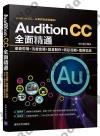 3dWoo書號: 51068
3dWoo書號: 51068




 │加到我的最愛
│加到我的最愛